LAVIE Tab(Android)で強制的に電源を切る方法 | ||
LAVIE Tab(Android)で強制的に電源を切る方法 |
|
Q&A番号:015494 更新日:2024/01/24 |
 | LAVIE Tab(Android)で、強制的に電源を切る方法について教えてください。 |
 | 通常どおりに電源が切れなくなった場合は、強制的に電源を切ることができます。 |
はじめに
通常時は、電源を約1秒間長押しして、表示された画面から「電源を切る」をタップすると、タブレットの電源が切れます。
ただし、何らかの原因で電源が切れなくなった場合には、強制的に電源を切る必要があります。
ここでは、強制的にタブレットの電源を切る方法について案内します。
※ 強制的に電源を切ると、作成中の保存されていないデータは消去されます。
※ ここで案内している方法は、タブレット本体に負担がかかるので、以下の電源が切れない場合の対処方法を確認してから行ってください。
 LAVIE Tab(Android)で電源が切れない場合の対処方法
LAVIE Tab(Android)で電源が切れない場合の対処方法
※ お探しの情報ではない場合は、Q&A検索から他のQ&Aもお探しください。
 Q&A検索 - トップページ
Q&A検索 - トップページ
操作手順
LAVIE Tab(Android)で強制的に電源を切るには、以下の操作手順を行ってください。
以下の項目を確認してください。
- 1. LAVIE Tab T(Android 12)の場合
- 2. LAVIE Tab T(Android 11)の場合
- 3. LAVIE T(Android 11)の場合
- 4. LAVIE T(Android 10.0)の場合
- 5. LAVIE Tab E(Android 9.0)の場合
- 6. LAVIE Tab E(Android 8.1)の場合
- 7. LAVIE Tab E(Android 7.1)の場合
- 8. LAVIE Tab E(Android 7.0)の場合
- 9. LAVIE Tab S / E(Android 6.0)の場合
- 10. LAVIE Tab S / E(Android 5.0 / 4.4 / 4.2)の場合
- 11. LAVIE Tab E(Android 4.1)の場合
1. LAVIE Tab T(Android 12)の場合
LAVIE Tab T(Android 12)で電源が切れない場合は、以下の操作手順を行ってください。
電源と音量小のボタンを8秒以上(シャットダウンまで)長押ししてください。
※ お使いの機種によってはメッセージが表示される場合があります。
※ 電源と音量ボタンの位置は操作手順以下にある補足を参照してください。
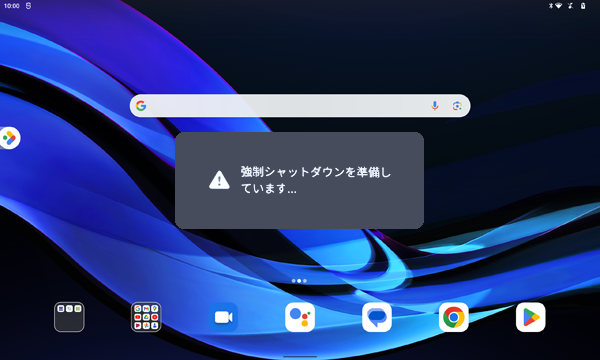
補足
「電源を切る」が表示された場合は、タップして終了できるか確認します。
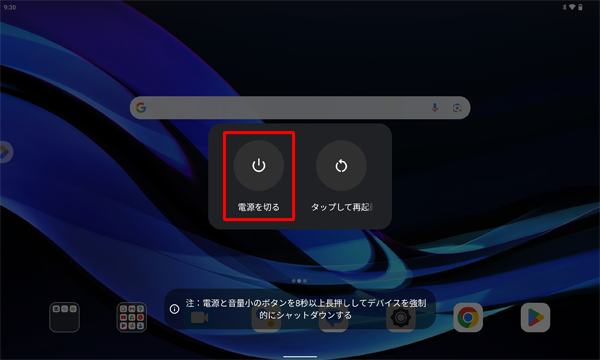
タブレットの電源が切れたことを確認します。
※ 電源が切れたあとも電源スイッチを押し続けていると、タブレットが再起動する場合があります。
以上で操作完了です。
補足
電源スイッチの位置はご使用の機種によって異なります。以下を参照してください。
| PC-T1195FAS |
|---|
 |
2. LAVIE Tab T(Android 11)の場合
LAVIE Tab T(Android 11)で電源が切れない場合は、以下の操作手順を行ってください。
電源スイッチを押し続けます。
※ お使いの機種によってはメッセージが表示される場合があります。
※ 電源スイッチの位置は操作手順以下にある補足を参照してください。補足
「電源を切る」が表示された場合は、タップして終了できるか確認します。
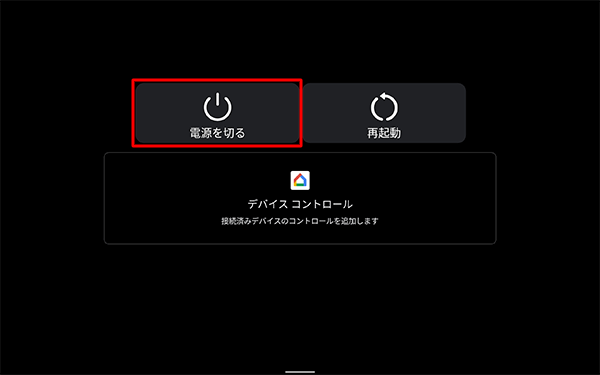
タブレットの電源が切れたことを確認します。
※ 電源が切れたあとも電源スイッチを押し続けていると、タブレットが再起動する場合があります。
以上で操作完了です。
補足
電源スイッチの位置はご使用の機種によって異なります。以下を参照してください。
| PC-T1295DAS / PC-T1055EAS |
|---|
 |
3. LAVIE T(Android 11)の場合
LAVIE T(Android 11)で電源が切れない場合は、以下の操作手順を行ってください。
電源スイッチを10秒以上押し続けます。
※ お使いの機種によってはメッセージが表示される場合があります。
※ 電源スイッチの位置は操作手順以下にある補足を参照してください。補足
「電源を切る」が表示された場合は、タップして終了できるか確認します。
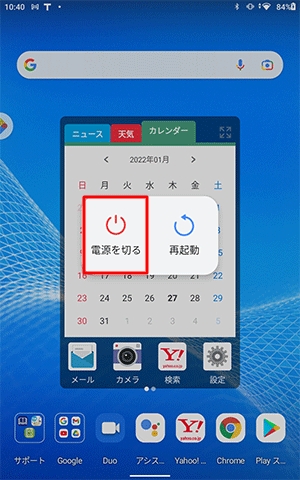
タブレットの電源が切れたことを確認します。
※ 電源が切れたあとも電源スイッチを押し続けていると、タブレットが再起動する場合があります。
以上で操作完了です。
補足
電源スイッチの位置はご使用の機種によって異なります。以下を参照してください。
| PC-T0875CAS | PC-T0755CAS |
|---|---|
 |
 |
4. LAVIE T(Android 10.0)の場合
LAVIE T(Android 10.0)で電源が切れない場合は、以下の操作手順を行ってください。
電源スイッチを10秒以上押し続けます。
※ お使いの機種によってはメッセージが表示される場合があります。
※ 電源スイッチの位置は操作手順以下にある補足を参照してください。補足
「電源を切る」が表示された場合は、タップして終了できるか確認します。
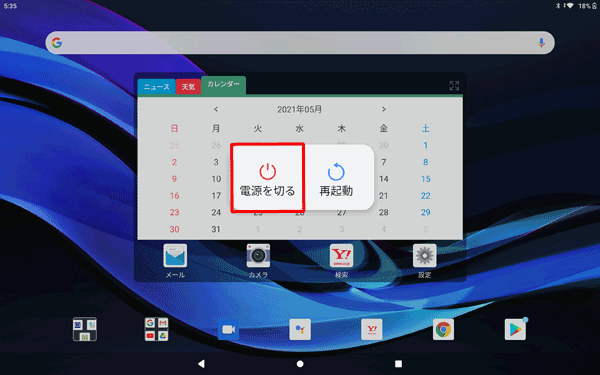
タブレットの電源が切れたことを確認します。
※ 電源が切れたあとも電源スイッチを押し続けていると、タブレットが再起動する場合があります。
以上で操作完了です。
補足
電源スイッチの位置はご使用の機種によって異なります。以下を参照してください。
| PC-T1195BAS | PC-T1175BAS |
|---|---|
 |
 |
5. LAVIE Tab E(Android 9.0)の場合
LAVIE Tab E(Android 9.0)で電源が切れない場合は、以下の操作手順を行ってください。
電源スイッチを10秒以上押し続けます。
※ お使いの機種によってはメッセージが表示される場合があります。
※ 電源スイッチの位置は操作手順以下にある補足を参照してください。補足
「電源を切る」が表示された場合は、タップして終了できるか確認します。
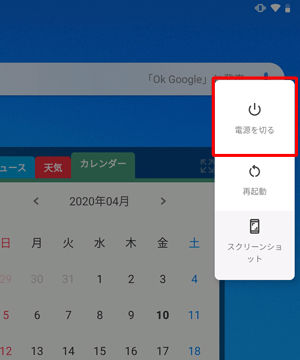
タブレットの電源が切れたことを確認します。
※ 電源が切れたあとも電源スイッチを押し続けていると、タブレットが再起動する場合があります。
以上で操作完了です。
補足
電源スイッチの位置はご使用の機種によって異なります。以下を参照してください。
| PC-TE710KAW | PC-TE708KAS / PC-TE508KAS |
|---|---|
 |
 |
| PC-TE507KAS | |
 |
6. LAVIE Tab E(Android 8.1)の場合
LAVIE Tab E(Android 8.1)で電源が切れない場合は、以下の操作手順を行ってください。
電源スイッチを10秒以上押し続けます。
※ 電源スイッチの位置は操作手順以下にある補足を参照してください。補足
「電源を切る」が表示された場合は、タップして終了できるか確認します。
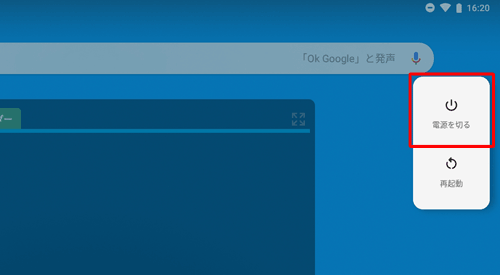
タブレットの電源が切れたことを確認します。
※ 電源が切れたあとも電源スイッチを押し続けていると、タブレットが再起動する場合があります。
以上で操作完了です。
補足
電源スイッチの位置はご使用の機種によって異なります。以下を参照してください。
| PC-TE410JAW / PC-TE510JAW |
|---|
 |
7. LAVIE Tab E(Android 7.1)の場合
LAVIE Tab E(Android 7.1)で電源が切れない場合は、以下の操作手順を行ってください。
電源スイッチを数秒押し続けると、「○秒後にタブレットはシャットダウンし、2秒後に再起動します。」というメッセージが表示されるので、メッセージに従い電源が切れるまで押し続けます。
※ 電源スイッチの位置は操作手順以下にある補足を参照してください。補足
「電源を切る」が表示された場合は、タップして終了できるか確認します。
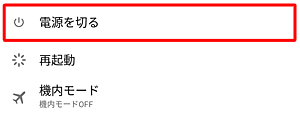
タブレットの電源が切れたことを確認します。
※ 電源が切れたあとも電源スイッチを押し続けていると、タブレットが再起動する場合があります。
以上で操作完了です。
補足
電源スイッチの位置はご使用の機種によって異なります。以下を参照してください。
| PC-TE508HAW | PC-TE510HAW |
|---|---|
 |
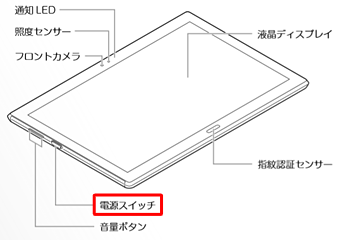 |
8. LAVIE Tab E(Android 7.0)の場合
LAVIE Tab E(Android 7.0)で電源が切れない場合は、以下の操作手順を行ってください。
電源スイッチを数秒押し続けると、「○秒後にタブレットはシャットダウンし、2秒後に再起動します。」というメッセージが表示されるので、メッセージに従い電源が切れるまで押し続けます。
※ 電源スイッチの位置は操作手順以下にある補足を参照してください。補足
「電源を切る」が表示された場合は、タップして終了できるか確認します。
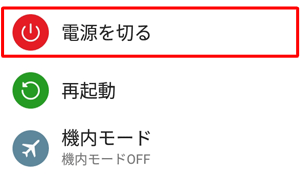
タブレットの電源が切れたことを確認します。
※ 電源が切れたあとも電源スイッチを押し続けていると、タブレットが再起動する場合があります。
以上で操作完了です。
補足
電源スイッチの位置は以下を参照してください。
| PC-TE507JAW |
|---|
 |
9. LAVIE Tab S / E(Android 6.0)の場合
LAVIE Tab S / E(Android 6.0)で電源が切れない場合は、以下の操作手順を行ってください。
電源スイッチを数秒押し続けると、「○秒後にタブレットはシャットダウンし、再起動するには2秒間押し続けます。」というメッセージが表示されるので、メッセージに従い電源が切れるまで押し続けます。
※ 電源スイッチの位置は操作手順以下にある補足を参照してください。補足
「電源を切る」が表示された場合は、タップして終了できるか確認します。
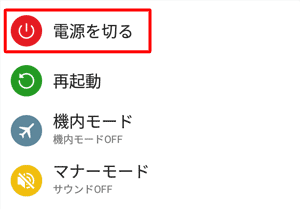
タブレットの電源が切れたことを確認します。
※ 電源が切れたあとも電源スイッチを押し続けていると、タブレットが再起動する場合があります。
以上で操作完了です。
補足
電源スイッチの位置はご使用の機種によって異なります。以下を参照してください。
LAVIE Tab Sの場合
| PC-TS508FAM |
|---|
 |
LAVIE Tab Eの場合
| PC-TE507FAW |
|---|
 |
10. LAVIE Tab S / E(Android 5.0 / 4.4 / 4.2)の場合
LAVIE Tab S / E(Android 5.0 / 4.4 / 4.2)で電源が切れない場合は、以下の操作手順を行ってください。
電源スイッチを10秒以上押し続けます。
※ 電源スイッチの位置は操作手順以下にある補足を参照してください。補足
「電源を切る」が表示された場合は、タップして終了できるか確認します。
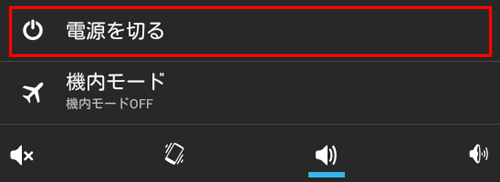
タブレットの電源が切れたことを確認します。
以上で操作完了です。
補足
電源スイッチの位置はご使用の機種によって異なります。以下を参照してください。
LAVIE Tab Sの場合
| PC-TS708T1W / PC-TS508T1W | PC-TS507N1S |
|---|---|
 |
 |
LAVIE Tab Eの場合
| PC-TE508BAW | PC-TE510BAL |
|---|---|
 |
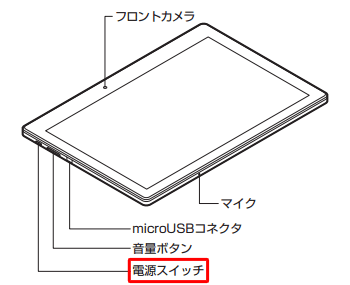 |
| PC-TE508S1L / PC-TE508S1W | PC-TE510S1L / PC-TE510N1B |
 |
 |
11. LAVIE Tab E(Android 4.1)の場合
LAVIE Tab E(Android 4.1)で電源が切れない場合は、以下の操作手順を行ってください。
※ 電源スイッチを約1秒以上長押しし、まったく反応しないことを確認してから行ってください。
タブレット本体のわきにある、microSD/microSDHCメモリーカードスロットのカバーを外します。
PC-TE307N1W 
microSD/microSDHCメモリーカードスロットのわきの丸い穴に、針金などをまっすぐ押し込み、カチッと音が鳴ったら抜きます。
補足
押したらすぐに電源が切れます。強く押しすぎると故障の原因になるため、注意してください。
タブレットの電源が切れたことを確認します。
以上で操作完了です。
このQ&Aに出てきた用語
Q&Aをご利用いただきありがとうございます
この情報はお役に立ちましたか?
お探しの情報ではなかった場合は、Q&A検索から他のQ&Aもお探しください。
 Q&A検索 - トップページ
Q&A検索 - トップページ
また、今後の改善のためアンケートにご協力をお願いします。
ご意見・ご要望等ございましたら、アンケート回答後のフォームにもご記入ください。
今後のコンテンツ改善に活用させていただきます。











